

Escrito por Vernon Roderick, Última actualización: 6 de noviembre de 2017
¿Perdió o eliminó algunos contactos importantes en su OPPO R11 y está desesperado por encontrar una solución para recuperarlo?
No se preocupe más porque hay varias maneras de recuperar contactos eliminados Oppo R11 con un simple clic usando el software más confiable Android Data Recovery. Oppo R11 es uno de los teléfonos inteligentes más nuevos lanzados en el año 2017 y se espera que su rendimiento sea del mismo nivel que el de otros teléfonos inteligentes de alta gama como Samsung, LG, Sony e incluso IPhone de Apple. Sin embargo, con todas estas nuevas características persistentes en cada teléfono, todavía parece faltar: la función para recuperar archivos perdidos de contactos en solo un par de clics. Afortunadamente, los usuarios de teléfonos inteligentes son salvados por Recuperación de datos de Android FoneDog. Sea testigo de las excelentes capacidades de la herramienta siguiendo los pasos a continuación. Pero antes de eso, puedes revise aquí para ver cómo funciona la recuperación de mensajes eliminados en Android primero.
Parte 1. El OPPO R 11 es una herramienta para la comunicaciónParte 2. Razones por las que los contactos se eliminan en OPPO R11Parte 3. Cómo evitar contactos perdidos de OPPO R11Parte 4. Programa para recuperar contactos eliminados de OPPO R11Parte 5. Recuperar contactos eliminados de OPPP R11 con la herramienta FoneDogParte 6. Guía de video: cómo restaurar contactos eliminados de OPPO R11Parte 7. Conclusión
El único propósito de un teléfono inteligente es para la comunicación. Las personas necesitan una manera más rápida de comunicarse, especialmente en el trabajo, la escuela e incluso las mamás en casa, tratando de conversar con sus amigos. Debido a esto, los teléfonos inteligentes son esenciales para la vida diaria. Pero no solo los teléfonos inteligentes. Todavía hay algún teléfono celular que usa el teclado como suteclado'y también se puede utilizar para la comunicación. Bueno, también se podría usar un teléfono como medio de comunicación. Sin embargo, un teléfono inteligente o un teléfono con teclado que tiene un tamaño pequeño, liviano y fácil de transportar es más conveniente. No puedes esperar que alguien traiga un teléfono donde quiera que vaya, ¿verdad? El envío de cartas como medio de comunicación también está muy por detrás del avance de la tecnología y tarda meses en entregarse, por lo que también es un no. Los teléfonos inteligentes como Oppo R11 ahora son famosos en esta nueva generación debido a sus excelentes diseños y características. Su uso ya no solo se limita a la comunicación, ya que ahora se puede usar para entretenimiento como redes sociales, transmisión en vivo y carga en, y mucho más.
Cuando se comunica, necesita la persona o la empresa de su trabajo, o quien quiera que esté tratando de comunicarse con los detalles de contacto. Puede obtenerlo directamente preguntándoles o en un chat, tal vez. De todos modos, no puedes comunicarte directamente con alguien sin sus datos de contacto en la mano. ¿Cuáles son estos datos de contacto? Podría ser una dirección de correo electrónico proporcionada a usted, un número de teléfono celular, un número de teléfono, un número de WhatsApp, cualquier otra cosa. Y seguramente no querrás perder estos archivos, ¿verdad? Pero, ¿y si lo hicieras? ¿Qué pasa si un día todos los contactos que intentas mantener desaparecen en un abrir y cerrar de ojos? ¿Qué harías? Algunas personas tienden a entrar en pánico después de darse cuenta de que simplemente perdieron una información importante y recurrieron a una solución ridícula que a veces termina agregando más problemas que la solución en sí misma. Algunos también están compuestos y relajados para encontrar una solución y, finalmente, obtienen la solución correcta en un instante.

Recuperar contactos eliminados de OPPO R 11 Smartphone
¿Por qué o cómo se eliminan los contactos? Hay algunos factores para esto. En primer lugar, es posible que haya hecho clic accidentalmente en Restablecer datos de fábrica en la Configuración.
Restablecer datos de fábrica en realidad podría aniquilar todos los datos almacenados en su Oppo R11, incluidos contactos, mensajes, historial de llamadas, fotos, videos y música. Si no lo has hecho, bueno, debes evitar hacer clic porque podría dañar los datos de tu teléfono. Si no sabe dónde se encuentra y desea saberlo para evitar la eliminación de todos los datos, puede encontrarlo en Configuración, desplácese hacia abajo un poco y encontrará Copia de seguridad y restablecer. Dentro de esa opción, en la parte inferior de la pantalla, se puede encontrar Restablecer datos de fábrica.
Otro factor es una falla en el actualización de software. El fabricante envía las actualizaciones de software para nivelar el rendimiento de un teléfono inteligente. Bueno, a veces, en lugar de subir de nivel, surgen complicaciones. Cuando decida actualizar su teléfono, asegúrese de que no se interrumpa. La interrupción se produce cuando un teléfono se queda repentinamente sin batería, la conexión Wi-Fi es demasiado lenta o se detiene o la descarga se detiene de forma permanente. Cuando esto sucede, en lugar de actualizar la configuración del teléfono, los datos se pueden sobrescribir, lo que provocará la pérdida de datos.
Otro factor es ROM personalizada. Para usuarios tan expertos en tecnología, les encanta experimentar sus teléfonos y uno de estos experimentos está cambiando la ROM personalizada. Las ROM personalizadas aportan una nueva interfaz al dispositivo, por lo que también le dan nuevas sensaciones al usuario. Tienen la opción de cómo quieren que la interfaz del teléfono se vea de acuerdo con sus estándares. Sin embargo, trae muchos riesgos. Debido al cambio de la ROM personalizada, es posible que algunas aplicaciones no funcionen debido a la alteración en el sistema, los archivos se perderán. El archivo más común que se pierde cuando se trata de este asunto son los documentos, algunos están en la galería. Sin embargo, lo peor que puede pasar es la pérdida de archivos importantes, como contactos.
Puede evitar la pérdida de datos importantes haciendo una copia de seguridad de sus archivos. Las copias de seguridad en dispositivos Android se guardan en los servidores de Google a través de cuentas de Google. Normalmente, al comprar o usar un teléfono nuevo, se nos solicita que inicie sesión en nuestras credenciales de Google antes de que podamos saborear completamente la grandeza del dispositivo. Después de iniciar sesión en sus credenciales de Google, puede hacer una copia de seguridad de sus datos yendo a Configuración, un poco de desplazamiento hacia abajo y encontrará Copia de seguridad y restablecer. De nuevo, un recordatorio, tenga cuidado al pasar por esta configuración porque Factory Data Reset simplemente está al acecho en la esquina. Puede hacer clic en Restablecer datos de fábrica en lugar de hacer una copia de seguridad de sus datos. Cuando esté dentro de la opción Copia de seguridad y restablecer, habilite Copia de seguridad de mis datos en la opción superior. Luego, todas sus actividades se registrarán automáticamente en los servidores de Google, incluidas las contraseñas, el nombre de usuario, las direcciones de correo electrónico y mucho más, y será más fácil recuperarlas.
Desafortunadamente, un avance, la tecnología como puede ser, parece que nuestros queridos desarrolladores aún no han encontrado una solución instantánea para recuperar archivos borrados de contactos del teléfono inteligente OPPO R11. Recuperar archivos borrados significa utilizar una aplicación de terceros y, a veces, si tiene la mala suerte, obtiene una versión fraudulenta del programa y podría dañar su computadora. Si no hizo una copia de seguridad de sus datos antes de perderlos, siga la guía a continuación. recuperarlos con éxito.
SuperSU para rootear el dispositivo para permitir el acceso a los datos del dispositivo.
Para que este proceso funcione correctamente, se requiere que el dispositivo esté enraizado para permitir el acceso a los archivos de datos del dispositivo. Android Data Recovery no puede profundizar en los archivos de datos del dispositivo si no está rooteado porque carece de acceso y aquí es donde encaja SuperSU. Para usar SuperSU, debe descargar e instalar el programa en su computadora y luego iniciarlo. Usando un cable USB, conecte su dispositivo a la PC. Cuando esté conectado correctamente, simplemente haga clic en Dispositivo raíz. Espera a que termine el proceso, entonces eres bueno para continuar con el siguiente paso.Cable USB funcional.
Esto se usa para conectar su dispositivo a la computadora para que el programa de recuperación de datos de Android pueda escanear su dispositivo. Evite el cable USB defectuoso para garantizar más seguridad a los datos de su dispositivo. Los cables USB defectuosos podrían desconectar el dispositivo de la computadora en medio del proceso y podrían conducir a un problema más grave.
Computadora.
Bueno, obviamente para instalar los programas necesarios y conectar el dispositivo, y también servirá como el almacenamiento para el contactos eliminados recuperados de Oppo R11 por lo que es mejor que la PC tenga la capacidad de almacenamiento sugerida de más de 2GB.
Descargar libre Descargar libre
La página Kit de herramientas FoneDog - Recuperación de datos de Android Es esencial para poder recuperar los datos eliminados de Oppo R11. Es gratis para descargar y seguro de usar. La mayoría de los usuarios expertos en tecnología están utilizando esta herramienta cuando necesitan recuperar ciertos datos. Android Data Recovery garantiza una tasa de éxito del 100% en la recuperación de datos perdidos. Otros expertos razonables prefieren este programa debido a sus características fáciles de usar. Debido a esto, es más fácil navegar por el programa sin perderse ni confundirse. Por último, la herramienta de recuperación de datos de Android FoneDog está libre de malware y es una aplicación de recuperación de datos legítima. No guarda la información personal de ningún usuario, incluidos todos los datos que se están escaneando y recuperando.
Después del proceso de instalación, el programa se lanzará inmediatamente. Luego ve al siguiente paso.

Descargue e instale FoneDog Android Data Recovery - Step1
Use el cable USB que preparó para este proceso. Luego, conecte su Oppo R11 a la computadora. El modo de depuración USB debe estar habilitado. ¿Cómo? Sigue la guía a continuación:
1.Vaya a la configuración
2.Encuentra Acerca del dispositivo en la parte inferior de la Configuración y luego toca 7 veces.
3.Un mensaje pop aparecerá como este 'Opciones de desarrollador habilitadas".
4.Vaya a Opciones de desarrollador y luego habilite la opción de modo de depuración USB marcando la casilla.

Permitir el modo de depuración USB en el dispositivo Oppo R 11 - Step2
Después de conectar su dispositivo a la computadora, el programa mostrará todos los archivos que están listos para ser recuperados, incluido fotos, Videos, música, mensajes, contactos, Historial de llamadas, documentos, archivos adjuntos, recordatoriosy mucho más. Estos archivos se encuentran en la categoría Medios, Mensajes y Contactos y Documentos. Para recuperar contactos eliminados de Oppo R11, marque Contactos en la categoría Mensaje y Contactos para comenzar a escanear archivos.
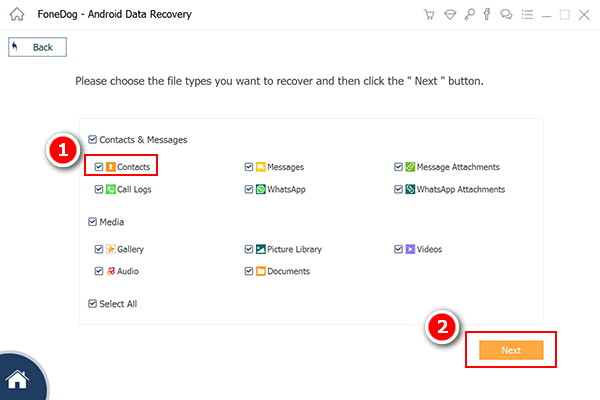
Vista previa de archivos de contactos eliminados en la computadora - Step3
Antes de que pueda escanear los datos del dispositivo, su dispositivo ya debe estar rooteado para este proceso. Si es así, simplemente toque Permitir / conceder / autorizar para dar permiso al programa para escanear todos los archivos dentro de su Oppo R11. Después del escaneo, espere una lista de todos los contactos que se eliminan en su Oppo R11. Filtrarlos marcando cada casilla de recuperación de todos marcando la casilla al lado de la columna Nombre.
Lea también
Cómo recuperar contactos perdidos de Android
Cómo puedo recuperar videos eliminados de Samsung Galaxy S8
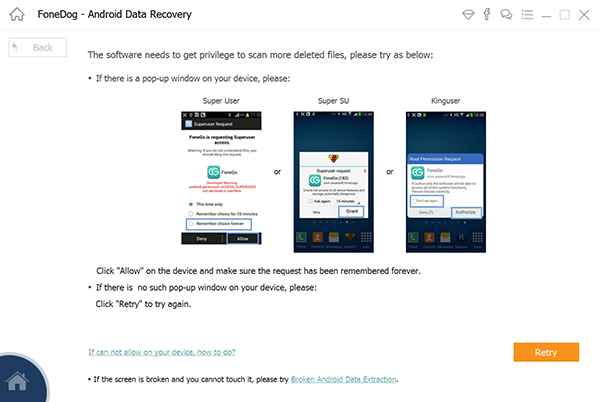
Escanee el dispositivo OPPO R 11 en la PC - Step4
Después de escanearlos y filtrarlos, simplemente haga clic en Recuperar desde la parte inferior derecha del programa. Luego comenzará en breve y se esperará que espere varios minutos para completar el proceso. Todos los archivos recuperados se guardan en el almacenamiento de la computadora ubicado en el directorio C :.
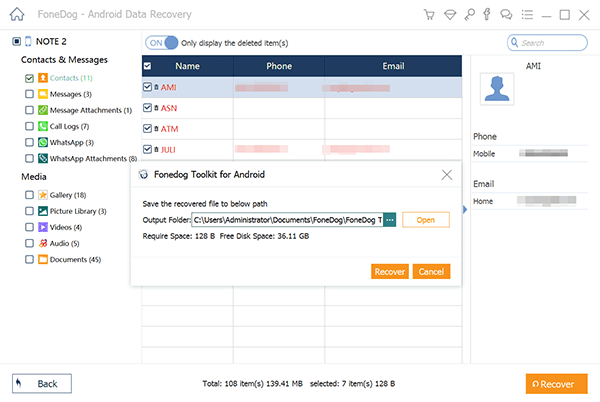
Extraiga los contactos eliminados del dispositivo OPPO R 11 - Step5
Descargar libre Descargar libre
Siga el proceso de FoneDog Toolkit Android de Recuperación de Datos arriba para recuperar cualquier archivo perdido de cualquier dispositivo Android. Si el proceso falla, es probable que haya algunas complicaciones en el proceso o que no se siga con cuidado todo el proceso. Además, las fallas a menudo ocurren cuando durante el proceso, si se usa el teléfono, podría sobrescribir todos los datos. Es decir, todos los datos anteriores pueden ser reemplazados por el nuevo. Por lo tanto, se sugiere evitar el uso del dispositivo durante el proceso. Esto es cierto para todos los dispositivos Android. Otra posible razón del fallo es cuando la batería del teléfono se agota durante el proceso. Detiene el proceso y, a veces, cuando vuelve a realizar el proceso, también puede sobrescribir los datos que supuestamente se escanean / recuperan. Asegúrese de que, antes de pasar por el proceso, la batería esté al menos por encima del 50%. ¡Ten buena suerte!
Comentario
Comentario
Android de Recuperación de Datos
Restaurar archivos borrados de un teléfono Android o tablet a.
descarga gratuita descarga gratuitaHistorias de personas
/
InteresanteOPACO
/
SIMPLEDificil
Gracias. Aquí tienes tu elección:
Excellent
Comentarios: 4.5 / 5 (Basado en: 110 El número de comentarios)